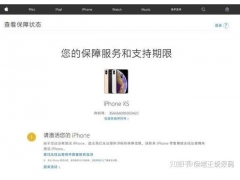本文作者:叁拾而立
前排提醒:小白不可怕,可怕的是连百度都懒得查的小白,活用搜索引擎,比什么科普都靠谱!
前言
618将至,笔记本电脑又会迎来大批历史低价,正是值友们入手的好机会。本着让新人值友少掉坑里的原则,决定分三篇给大家分享笔记本选购知识,希望能对值友们有帮助。本篇无推荐,本篇无推荐,本篇无推荐,纯科普,知己知彼方能选到心仪的本子!
篇上:纯理论,笔记本基础知识科普
篇中:纯推荐,六千元以内轻薄笔记本型号推荐
篇下:纯动手,开箱验机、重装系统、拆机升级、注意事项
购买渠道
▍不要去实体店买电脑!
▍不要相信“亲戚”、“朋友”、“熟人”的线下渠道推荐:生人坑一半,熟人大满贯!
▍不要相信“校园代理”、“QQ群代理”
▍买笔记本首选JD自营、官网、天猫旗舰店:未激活七天无理由退货,质量问题十五天退换货。
▍网店(尤其是JD)笔记本价格经常浮动,但每月几乎都会有一些好价,建议耐心等。
扩展阅读:如何理解买电脑不能去实体店
笔记本分类
▍集显本:多数1.8kg以下,使用CPU自带的集成显卡,不带独立显卡,有很多1.3kg以下的产品轻薄便携,极其适合日常、出差、办公,能玩普通游戏,包含主流的LOL(中低画质)。
▍全能本:多数1.8kg以下,配低压CPU+MX系列鶸显卡(仅比集显强一点点),不能玩大型游戏,能更顺畅玩LOL等普通游戏,独显对日常办公没有帮助,反而会有更高的温度和更差的续航。
▍游戏本:多数2kg以上,配标压CPU+GTX/RTX系列强显卡,适合玩吃鸡、3A大型游戏,同样适合图形渲染等吃CPU的专业工作。
注:以上分类只是个大概细分,并非绝对,比如XPS15就有标压CPU集显配置。
CPU
2018年数据来自:墨鱼笔记本搞机群
▍优先推荐Intel系列,(同级别)功耗低、稳定性好、瞬时睿频更强,腾讯类游戏Intel更有优势。
▍近两年,AMD与Intel差距减小很多,如果预算低,买AMD低压CPU也是比较靠谱的,不过AMD的续航是明显差一些的。
▍通常CPU型号最后一位带“U”就是低功耗CPU,此类CPU发热小、耗能低、让电池续航更久,性能不及标压,适合轻薄便携、商务办公笔记本。
▍通常CPU型号最后一位不带字母或带H的为移动标压CPU,性能极强,但发热大、耗能高、电池续航差,常用于游戏本。
▍看视频、简单游戏、文字编辑、软件开发并不吃CPU,主流低压CPU足够;玩大型游戏、图形渲染等专业工作吃CPU,主流标压CPU起步。
▍不要购买Intel第7代或更早CPU(如i5-7200U和i7-7500U),第8、8代半(如i5-8250U和i5-8265U)把第7代按在地上吊打:i5-8250U比i5-7200U性能提升30%,甚至能越级吊打第7代i5标压。参考资料
▍“低压CPU就是阉割版,低压性能差”的思想已经过时,低压CPU更考验工艺,而且第8代低压CPU绝对能应付大部分事情,不用担心性能问题!
▍笔记本电脑上,AMD CPU只推荐买低功耗的R5-3500U,从性能和能效比都有了明显提升。
2019年数据来自:笔吧评测室
▍Intel低压CPU建议首选i5(8250U、8265U等),在同等TDP下,i5 、i7性能相差极小(看天梯图),i7却比i5普遍贵1000元,性价比很低。
▍标压CPU也建议首选i5--便宜,仅图形渲染等吃CPU的事情需要上i7标压。不过有点不可思议的是标压下同模具i7比i5散热更好控制。扩展阅读:我们一定要i7吗。
▍笔记本散热模组决定了CPU性能释放,散热差的笔记本在CPU过热时就降频,无法达到CPU应有水平,所以不是买最高的配置就好。参考型号:MacBook Pro的i9!
显卡
2019数据来自:notebookCheck
▍显卡分为集成显卡和独立显卡,CPU自带的就是集成显卡,主板上独立加装的是独显显卡。
▍独立显卡对游戏和图形设计有明显提升,不过独显带来了更大的热量、功耗,不是所有人都需要独立显卡!
▍Intel低压CPU集显是UHD620;标压集显是UHD630;AMD低压CPU集显是RX Vega8,其性能几乎能打过MX130/110独显。集显能玩LOL。
▍建议:平时不玩或玩简单游戏,就办公、看视频、码字等,尽量选择集显本。
▍主流的MX系列是低端独立显电脑卡,对普通游戏或轻中度PS有裨益,玩不了大型游戏。MX110和MX130是韭菜显卡不建议购买,MX150/250稍好(这两货也有满血残血之分),能让LOL更顺畅,可以购买。扩展阅读:入门显卡存在的意义。
▍建议:平时经常玩LOL之类的普通游戏或者经常PS图形处理,尽量选购散热强、性能较好的MX150/250全能本。
2019数据来自:孤独凤凰战士
▍GTX和RTX是中高端显卡,适合玩大型游戏和图形渲染工作,2019年新一代移动显卡也出来了,从上面天梯图也看到,今年新显卡布局差异很大:RTX2060>GTX1660Ti>>GTX1060>GTX1650。
▍其实大部分人都用不到RTX2060光追,在这种背景下GTX1660Ti无疑是最具性价比的独显,要玩游戏各种流畅,咬咬牙上GTX1660Ti是很好的选择,退而求其次建议买上一代的GTX1060,随后才是新的GTX1650。
扩展阅读:移动版16系GTX显卡性能点评
内存
▍性能对比:两条8G双通道内存>单条16G单通道内存,双通道内存带宽翻倍,对集显本提升大。
▍AMD锐龙APU平台使用双通道内存才能发挥优势,所以很多锐龙本都是双通内存。
▍许多轻薄本为减小空间和能耗,都采用板载内存(焊死在主板上),没有扩展内存能力。只有带插槽的才能升级内存,选购时注意做功课。
▍中高端笔记本板载内存常用LPDDR3低功耗版,它并不是DDR3,低功耗版内存能带来更低的耗能,更长的续航。
▍内存性能主要由容量、频率和时序决定,频率越高、时序越低就越强,优质低时序的LPDRR3性能不比DDR4差。扩展阅读:LPDDR3 Vs DDR4。
▍板载内存不上LPDDR4,不是厂商的锅,而是Intel平台没有提供LPDDR4支持。
▍目前主流笔记本内存是DDR4,频率电脑2400mHz和2666mHz。组成双通道的内存推荐:同频率、同颗粒,兼容性更好。
▍日常办公、娱乐、看电影用户,使用8G内存(不安装LM软件)足够了。当然内存容量越高越好,这个理是没错的!
▍程序员对CPU依赖不高,对内存依赖更高,本地服务器、数据库、虚拟机吃内存,建议尽量12G以上。
▍主流一线内存条品牌为三星、海力士、镁光,这三大品牌有自产内存颗粒的能力。OEM内存普遍也是用这三大品牌,部分笔记本会用金士顿、记忆科技等。
▍三星、海力士、镁光没有零售,但部分网店能拿到正品内存,需要一定鉴别能力。
▍金士顿零售营销第一,但没有自产内存颗粒能力,是从大厂拿颗粒再包装。
▍我个人的想法:原装三星就买三星同频率内存;原装海力士就买海力士或科赋同频率内存;原装镁光就买英睿达同频率内存。如果担心遇到假条,建议加装内存首选JD自营英睿达。
三星(左)海力士(右)内存条
▍三星海力士镁光的普适性鉴别方法:1)对光源有密密麻麻的电气孔 2)正面贴纸与背面颗粒生产周期相近 3)三星和海力士PCB板材有品牌LOGO 4)三星和海力士有白色电阻 5)经验,看PCB板材线路。
扩展阅读:加装三星内存、加装海力士内存、加装金士顿内存、原厂三星海力士镁光真假对比
固态硬盘
▍9102年了,只推荐购买带固态硬盘(SSD)的笔记本电脑,出厂只提供机械硬盘(HDD)的电脑大多都是韭菜机!
▍一个例子:R5-2500U+8G*2内存+500机械硬盘开机时间1分钟,启动本地Tomcat服务器10分钟+;R5-2500U+8G*2内存+500固态硬盘开机时间10秒,启动本地Tomcat服务器3分钟!结论:提升系统速度的首选方法是把机械硬盘替换为固态硬盘。
▍目前主流固态硬盘接口有两种:M.2接口和Sata3接口。Sata3接口通俗点就是机械硬盘接口,此接口也可以接固态硬盘。
▍关于速度:M.2 Nvme > M.2 Sata = Sata3 SSD >>> 机械硬盘。
▍目前主流笔记本默认都是M.2接口,原装SSD固态也是安装在M.2上面,大多轻薄本都取消了HDD硬盘位。
M.2接口和M.2固态
▍不是所有笔记本的M.2接口都支持Nvme和Sata两种协议,Thinkpad E485仅支持M.2 Nvme,而联想老机型E42-80的M.2仅支持M.2 Sata,购买前做功课,别不兼容。扩展阅读:E485安装M.2 Nvme,E42-80安装M.2 Sata。
▍现在的商务本大多还保留HDD硬盘位的习惯,出厂就空着,有良心的会附带硬盘线,没心的还要你自购硬盘线,注意加装Sata3固态时了解下出厂是否带硬盘线。扩展阅读:XPS15自购硬盘线和加装Sata3固态。
Sata3接口和860Evo固态硬盘
▍使用Nvme和Sata日常体验区别不大,做持续读写文件的时候才能感觉差距,买Sata性价比高,只是跑分低而已。
▍真正影响固态硬盘的是颗粒、主控、缓存方案,特别是颗粒,分为正片、白片和黑片,只推荐买正片。扩展阅读:固态硬盘里常说的黑白正片是什么。
▍笔记本自带的固态硬盘多数会采购三星、东芝、西数、英特尔、海力士等能自产颗粒的原厂正片OEM固态,稳定性普遍不会太差,只是良心的用M.2 Nvme,抠门的用M.2 Sata或者128G 2242小尺寸固态。
▍销量高的金士顿、联想固态是比较鶸的固态。低价固态有多坑、参考阅读2。
▍保修方面,原厂正片普遍保5年:三星零售固态保5年,英特尔保修5年必须有发票,西部数据保修5年尽量JD自营购买(搜西数城市快车),浦科特保修5年来回顺丰免费。
▍对于新人,尽量买512G以上大容量固态硬盘,硬盘存储不要装太满。扩展阅读。
扩展阅读:2019主要消费级固态。
屏幕
▍9102年了,请保底购买1920*1080分辨率的IPS屏幕。
▍屏幕材质最次的是低端TN面板:可视角度差,画质较差,容易色彩失真,泛白,体验效果不太好,俗称TN瞎眼屏。此材质屏幕理论应该灭绝才对,但目前依然有不良厂商在用。如今主流材质是IPS。
▍屏幕也分三六九等,评价有多种指标,但有一项标准是我们常人能感官出来的:色域!
▍色域代表屏幕覆盖的色彩范围,一张图片,色域高的屏幕看起来会更鲜艳逼真。
▍色域标准有很多,通常标准为:45%NTSC < 72%NTSC < 100%sRgb < 100%AdobeRgb < DCI-P3,这只是一个简单对比,不同标准色彩覆盖都不尽相同。
E480 768P TN屏
E42-80 1080P屏
E485 1080P 72%NTSC换屏
▍5000元左右,13英寸笔记本大多是高色域屏,所以低预算好屏幕优先考虑13英寸。
▍6000元以内,14、15英寸笔记本有几款高色域屏!
▍不是说低色域屏就没救了,还有一条出路:换屏!一般72%NTSC色域屏300块钱一块,买回来自己换,轻轻松松!
Thinkpad换屏作业
▍屏幕分辨率就是屏幕上的像素个数,分辨率越高像素越多,可显示内容越多,目前主流笔记本均采用1920*1080的分辨率(俗称1080P或FHD),也有一些中高端机型采用更高的2K(T490)、3K(Matebook X Pro)、4K(XPS9380)分辨率。
▍关于屏幕尺寸,常规笔记本均采用16:9比例,现在还有3:2比例笔记本加入(微软苏菲、华为Matebook系列),这种尺寸笔记本非常适合微软Office文档办公!
▍玩FPS射击类游戏,请优先选择电竞屏(144Hz)。
▍当然, 屏幕好坏并不止看色域,、分辨率,还有可视角度、亮度、响应速度、刷新率等。
扩展阅读
外部接口
▍不同类型笔记本的外部接口数量千差万别,购买时务必注意接口类型和数量是否符合自己的需求。
战66二代商务本齐全的接口配置
▍目前熟知的有:USB、Type-C、HDMI、RJ-45网线口、雷电3、VGA(几乎绝迹)。
▍不同笔记本会搭载不同数量的接口,现在有很多笔记本为了节省空间,阉割了一些日常不用的接口,比如HDMI、RJ-45网线口和VGA等。
▍有的笔记本更是大刀阔斧把USB砍掉,只留TypeC(Matebook13、XPS13),这种笔记本,你可能需要购买TypeC扩展坞,以适应日常工作需求。
▍注意TypeC也有三六九等:全功能TypeC表示既能PD充电又能DP外接显示器,还能传输数据,有很多电脑虽有TypeC但不支持PD或DP。
▍雷电3也是未来的主流,此接口带宽极高,适合集显本连接显卡坞玩游戏。
▍Type-C的普及除了带动扩展坞的市场外,还带动了另一个市场:TypeC便携充电器,对于经常出差的同事,关注下轻薄本+TypeC充电器组合,会让你背包轻便百倍。参考阅读:不用带充电器的EDC。
散热模具
▍前面说过CPU不要只看i7,笔记本的散热模组决定了当前CPU是否能释放自己应有的性能。
▍笔记本内部的热管数量/宽度、风扇厚度/数量/大小都、鳍片体积、出风位置、电脑厚度、用料都影响到散热。
▍轻薄本一般通过热管风扇数量尺寸弯曲度等或多或少能看出此笔记本的散热能力,比较典型的例子:燃7000Pro和小米Pro,同样采用i5-8250U+MX150组合,同样是15尺寸笔记本,前者燃7000Pro单热管单风扇,散热级别被评为极差;后者小米Pro采用单热管双风扇,散热级别被评为良好。
小米Pro散热文案
▍游戏本采用标压CPU和高端显卡,功耗很高,更是要求笔记本模具的散热能力,游戏本千万不要只看配置,一定要看散热评测!
联想Y7000 2019散热文案
▍再次提醒:买电脑千万不要只看配置,散热太差的笔记本,再好配置也白搭!
扩展阅读:华硕笔记本为何骂声一片。(有点带节奏的样子)
无线网卡
▍无线网卡作为一个极少提及的对象,还是要简单提一下:802.11n和802.11ac是两个WiFi标准,更先进的是802.11ac。
▍同样支持双频,802.11ac双频传输速度要比802.11n高一倍。1X1MIMO天线信号要比2X2MIMO天线信号差一大截。
▍综上:无线网卡优选802.11ac+2X2MIMO天线。Intel的8265AC、9260AC以及9560AC都挺出名的无线网卡。
配备9560AC文案
▍当然如果笔记本原装无线网卡比较差,也可以考虑自行花几十块钱更换无线网卡(前提网卡未焊接在主板上)。扩展阅读:更换9260AC无线网卡。
E485原鶸网卡(左)更换作业
其它配件
▍笔记本键盘手感差异很大,越薄越难做出好手感的键盘,键程是手感的关键指标之一,键程越长手感越好。
▍如果经常在暗光环境使用,请尽量购买带背光键盘的笔记本,体验真不一样。
▍再好的笔记本键盘,也不及一个外接机械键盘舒服。
▍指纹识别、人脸识别可代替密码实现windows登录,体验明显上升一个档次,不过指纹识别灵敏度要看厂商的工艺了。
品牌售后
▍任何品牌都有辣鸡型号,不要根据品牌选电脑。务必根据需求,从对应价位推荐型号里选对应产品!
▍如果身边有人给你说“xx品牌性能好,xx品牌散热差”,这种人的话不可信!
▍关于售后,建议新手尽量购买一线厂商的笔记本,本地售后有保障。一线厂商“御三家”是:联想、惠普、戴尔。华硕、宏碁售后也算不错。
▍二三线厂商售后差些,但在性价比面前,还是推荐的:华为、荣耀、小米、神舟、炫龙、机械革命、LG。
▍再往后排的机械师、雷神、火影等就不太推荐了,售后、口碑较一般,公模,四线售后一线价格,如果你有这三个品牌游戏本需求,我的建议是:不如上船、革命!
▍注意问清楚笔记本售后规则,有少量品牌拆机不保,有的发票抬头公司或个人保修时长不同,购买前务必熟读文案中的保修条款。
战66二代的保修个人和公司有差异
▍一线厂商商务本普遍保修政策都比较好,比如Thinkpad、惠普商务机提供一年上门服务,戴尔Latitude高端更是支持3年上门服务及意外保等条款。意外保的优势在哪里:如果你的笔记本泼水,主板击穿了,意外保免费更换维修。
一位网友的Latitude7490保修信息
总结
▍多劝劝父母、朋友能不去线下就别线下,线上官网、旗舰店买电脑更有保障,若不听劝,把文章最前面的翻车事例发给他们看看。
▍4000元以下预算建议购买锐龙R5-3500U,当然能买到i5-8***U就更不错。
▍4000元以上预算,轻薄本优先推荐i5-8250U、i5-8265U这一类第八代i5 CPU,比i7低功耗U性价比高。
▍轻薄便携,不玩游戏或游戏强度不大,建议购买轻薄集显本,Intel集显本续航更强。
▍既想轻薄便携,又经常玩英雄联盟类普通游戏,建议购买带MX150/250独立显卡的全能本。Intel+MX独显依然是全能本黄金标配,至于Intel+AMD RX550独显也是一种选择。
▍游戏本只推荐Intel标压CPU,大部分游戏i5标压基本够用。新一代GTX1660Ti独显提升很大,咬咬牙上这块独显体验会很好。
▍动手能力弱的值友,尽量选择出厂512G及以上的大容量固态硬盘笔记本,避免拆机升级麻烦。
▍涉及图形渲染类工作,3d max、pr、ae等软件,优先购买专业显卡工作站,预算有限者推荐游戏本:优先i7标压+高端独显,内存双通道能大尽量大,买高品质固态硬盘。推荐配置:i7-9750H+GTX1650及更高+16G*2+SSD+高色域屏。
▍笔记本内存有板载和插槽之分,想要大内存尽量购买带插槽的笔记本,或板载16G内存笔记本。
▍屏幕有三六九等,尽量买一块高色域,屏幕观感会好很多。
▍购买笔记本时务必做好功课,了解清楚外接接口,看是否适合自己。比如需要在经常插网线的地方办公,就尽量选择带RJ-45网线口的笔记本。
▍背光键盘、指纹识别、TypeC充电等都是加分项,根据自己需求、预算,酌情选择。
▍关于品牌:没有辣鸡的品牌,只有辣鸡的型号,尽量购买网上推荐列表里的笔记本型号,或者拿着自己看中的型号去贴吧、值乎发问,别被商品介绍蒙蔽双眼。推荐几个良心笔记本推荐榜:笔吧评测室、知乎墨鱼、知乎夏蒙乾。
▍小白推荐购买联想、惠普、戴尔等一线厂商的笔记本,并且推荐购买512G及以上大固态,一步到位,避免折腾。
▍游戏本方面,小白推荐购买一线厂商联想、惠普的当家主力游戏本,而性价比则是神舟、机械革命、炫龙,虽是公模,但价格良心。
▍任何笔记本都有缺点、黑点,只要不是自己痛点就不用担心。每台笔记本商品都有的差评,多数差评是买家个人情况引起,不用过于担心。
▍活用搜索引擎,不懂就查,不懂就问,你终究会成为大佬。
篇中:6000元内轻薄笔记本推荐整理中,还在等一款一线15英寸高色域本的消息
电脑 电脑